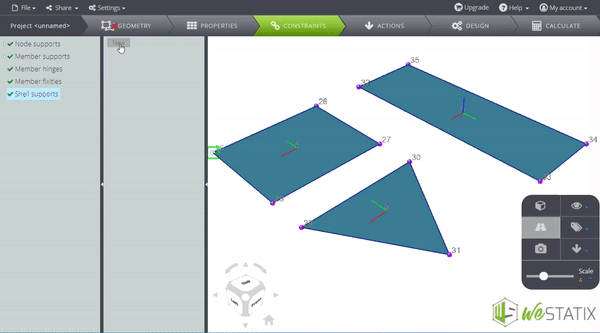Um Auflager für die Elemente, aus denen Ihr Modell besteht, festzulegen, drücken Sie die Schaltfläche CONSTRAINTS auf der Tab Bar.
KNOTENLAGER
Um ein Knotenlager festzulegen, klicken Sie im Entity Tree auf Node supports. Gehen Sie zum Data Panel und drücken Sie auf New.
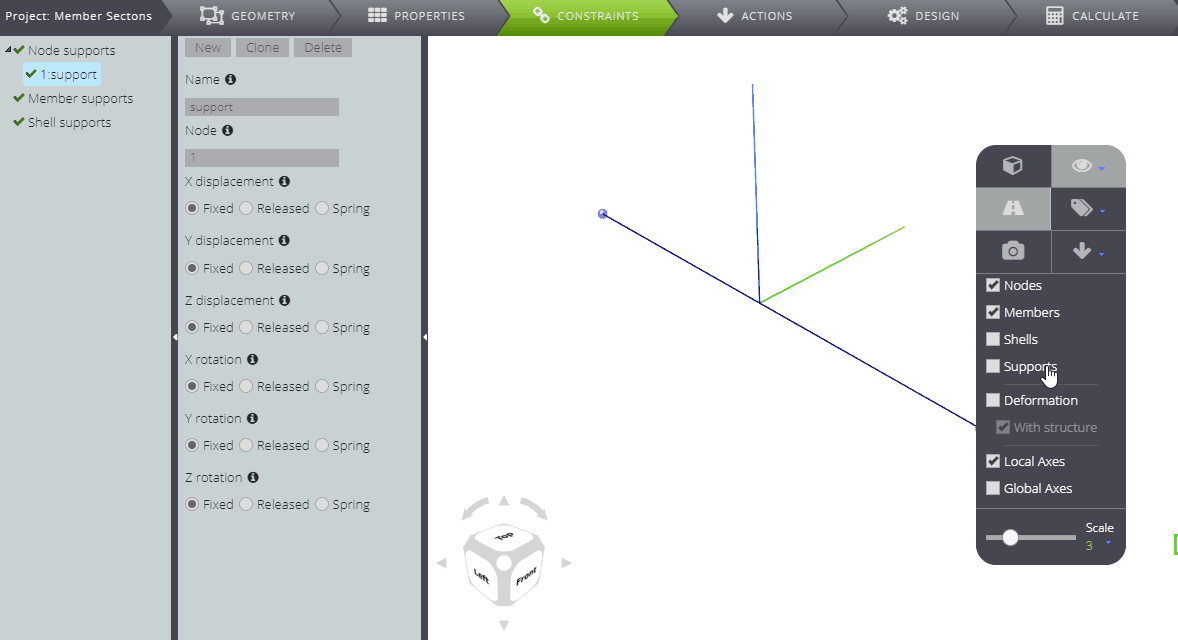
Schreiben Sie in das Feld Nodes die Nummer, die den Knoten identifiziert, den Sie binden möchten, und wählen Sie dann darunter die bewegliche Komponente, die Sie fixieren oder freigeben möchten. Sie können auch eine lose Randbedingung auferlegen und ihre Steifigkeit angeben.
Wenn Sie dieselben Auflager für mehrere Knoten anwenden müssen, ist es einfacher, die Funktion der Multi-Einsatz zu verwenden: Geben Sie eine Liste oder einen Bereich von Knoten ein, auf die Sie dieselbe Zwangsbedingung anwenden möchten.
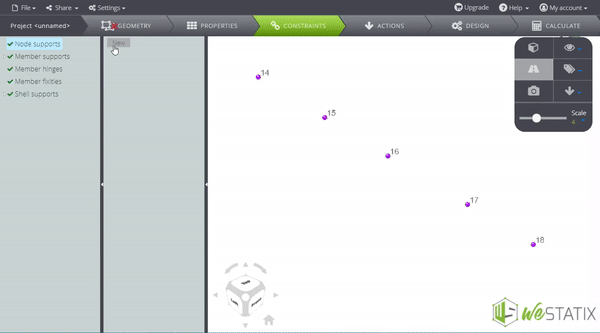
LINIENLAGER
Um ein Lager über die gesamte Länge eines Members festzulegen, drücken Sie im Entity Tree auf Member supports. Gehen Sie zum Data Panel und klicken Sie auf New.
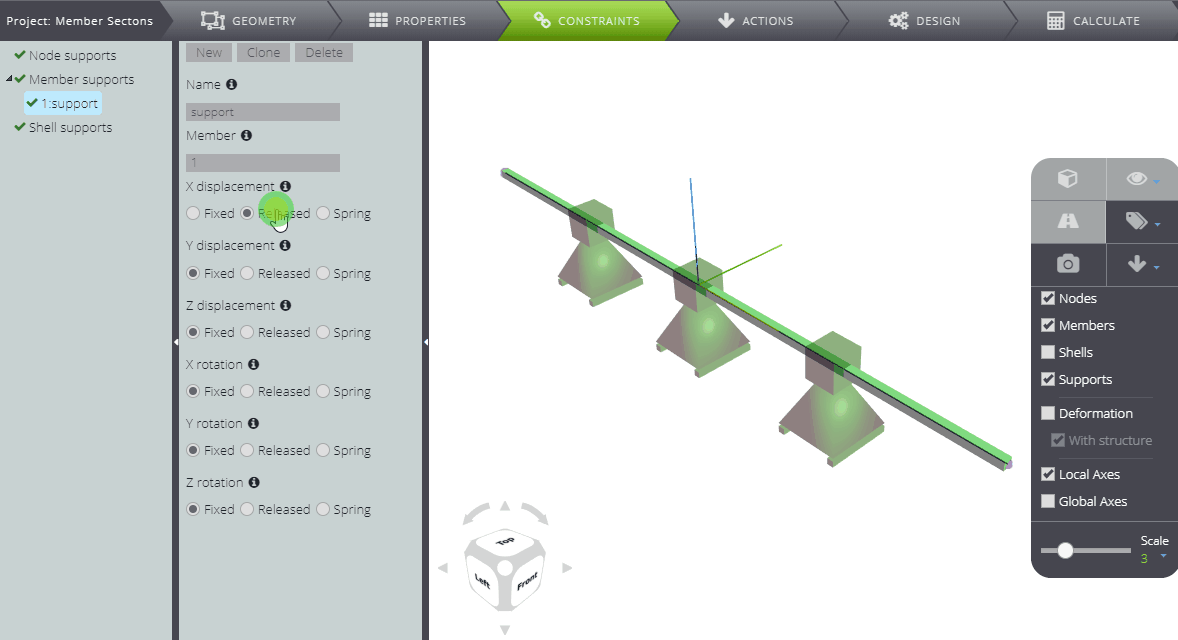
Schreiben Sie in das Feld Members die Nummer, die das zu bindende Glied identifiziert, und wählen Sie dann darunter die bewegliche Komponente, die Sie fixieren oder freigeben möchten. Sie können auch ein Linienlager festlegen und eine beliebige Steifigkeit angeben.
Wenn Sie dieselben Auflager für mehrere Glieder anwenden müssen, ist es einfacher, die Funktion der Multi-Einsatz zu verwenden: Geben Sie eine Liste oder einen Bereich von Gliedern ein, auf die Sie dieselbe Zwangsbedingung anwenden möchten.
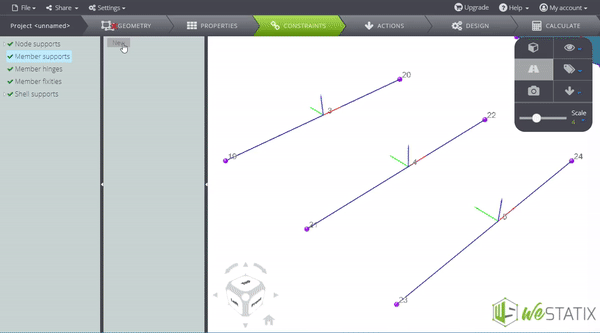
INTERNE GLIEDVERBINDUNGEN
Um Scharniere zuzuweisen, die die relativen Verschiebungen/Drehungen des Stabes am Start- oder Endknoten separat steuern, klicken Sie auf Member hinges in der Entity tree. Gehen Sie zum Data panel und klicken Sie auf New.
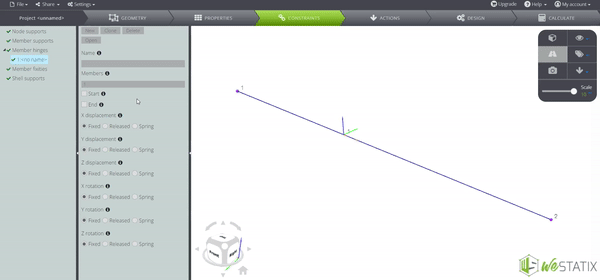
Schreiben Sie in das Feld Members die Nummer, die das zu bindende Glied identifiziert. Wählen Sie außerdem Start oder End, um anzugeben, an welchem der Stabknoten das Gelenk zugewiesen werden soll.
Wählen Sie schließlich aus, welche bewegliche Komponente Sie fixieren oder freigeben möchten. Sie können auch eine Federzwangshaltung auferlegen und ihre Steifigkeit angeben.
Wenn Sie dieselben Auflager für mehrere Glieder anwenden müssen, ist es einfacher, die Funktion der Multi-Einsatz zu verwenden: Geben Sie eine Liste oder einen Bereich von Gliedern ein, auf die Sie dieselbe Zwangsbedingung anwenden möchten.
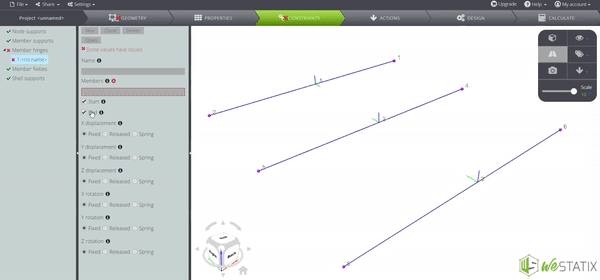
EXTERNE GLIEDVERBINDUNGEN
Sie können dem Anfang oder dem Ende eines Elements auch eine Auflage zuweisen, indem Sie die Externe Gliedverbindungen verwenden. Wählen Sie die entsprechende Option in der Entity tree, gehen Sie dann zum Daten-Panel und drücken Sie Neu.
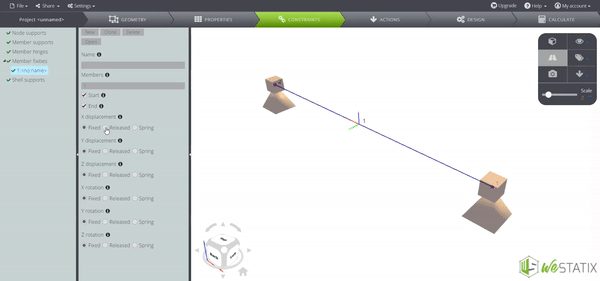
Schreiben Sie in das Feld Members die Nummer, die das zu bindende Glied identifiziert. Wählen Sie außerdem Start oder Ende, um anzugeben, an welchem der Mitgliedsknoten die Fixierung zugewiesen werden soll.
Wählen Sie schließlich aus, welche bewegliche Komponente Sie fixieren oder freigeben möchten. Sie können auch eine Federzwangshaltung auferlegen und ihre Steifigkeit angeben.
Wenn Sie dieselben Auflager für mehrere Glieder anwenden müssen, ist es einfacher, die Funktion der Multi-Einsatz zu verwenden: Geben Sie eine Liste oder einen Bereich von Gliedern ein, auf die Sie dieselbe Zwangsbedingung anwenden möchten.
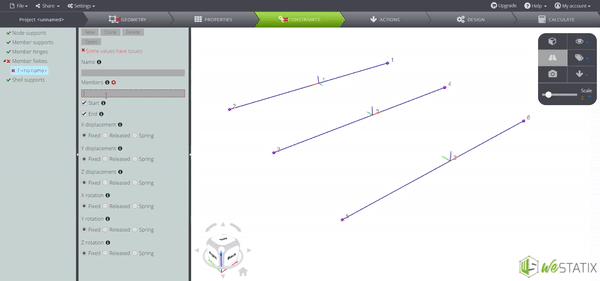
FLÄCHENLAGER
Um ein Lager für die gesamte Oberfläche einer Schale festzulegen, drücken Sie im Entity Tree auf Shell supports. Gehen Sie zum Data Panel und drücken Sie auf New.
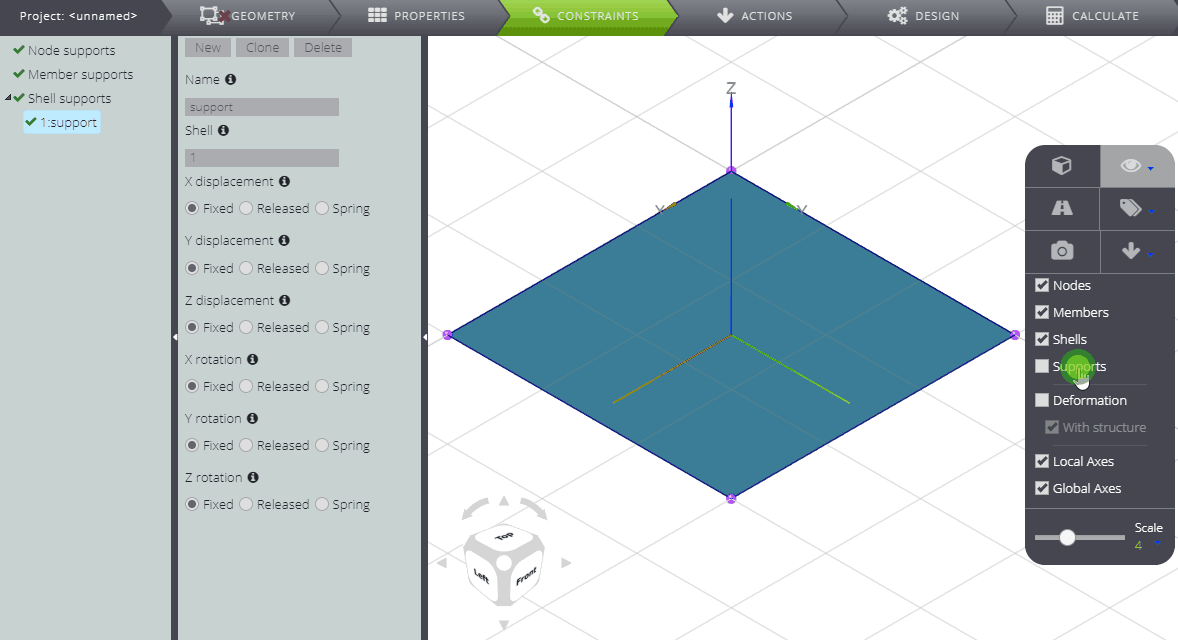
Schreiben Sie in das Feld Shells die Nummer, die das Schalenelement identifiziert, das Sie binden möchten, und wählen Sie dann unten aus, welche seiner beweglichen Komponenten Sie fixieren oder freigeben möchten. Sie können auch eine Oberflächenbeschränkung auferlegen und deren Steifigkeit angeben.
Wenn Sie dieselben Auflager für mehrere Schalen anwenden müssen, ist es einfacher, die Funktion der Multi-Einsatz zu verwenden: Geben Sie eine Liste oder einen Bereich von Schalen ein, auf die Sie dieselbe Zwangsbedingung anwenden möchten.